無法卸載的頑固的App?如果你不能在Mac上刪除各種應用程序、軟體,可以嘗試本文提供的簡單方法或者使用推薦的強大Mac清潔器來如何在Mac上徹底卸載App應用並刪除其關聯文件。
如果你檢查你的磁盤空間, 會發現這些很多應用程序佔用了硬盤驅動器上的大量存儲空間,從而導致Mac系統變慢。 雖然很多App Store上的應用具有巨大的價值和用途,但並非所有人都希望使用。為了加速Mac,獲得更好的系統狀態,我們需要刪除一些應用程序並移除關聯文件。
人們還閱讀:如何在Mac上完全卸載Avast如何在Mac上刪除無法卸載的應用
內容:第1部分:如何從Mac上徹底卸載App應用及其關聯文件?第2部分:如何在Mac上手動卸載App應用程式?第3部分:從Mac卸載應用軟體的小建議總結
第1部分:如何從Mac上徹底卸載App應用及其關聯文件?
如果只需要單擊几下就可以在Mac上卸載應用程序,就可以大大節省時間精力。這時,你需要的只是一個強大的Mac清潔軟體。
這裡,我們推薦使用 iMyMac PowerMyMac。 它是一個Mac多功能清潔程序,致力於刪除垃圾文件,粉碎重要文件以保護隱私,診斷Mac狀態,刪除緩存和歷史記錄、優化Mac等等。
使用PowerMyMac只需單擊幾下即可清理和優化Mac。 它可以刪除大量垃圾文件,掃描重複文件以及卸載不需要的應用程序,以釋放更多的磁盤空間並使Mac運行更快。
作為一個功能強大的卸載程序,它可幫助您在Mac上徹底卸載App應用並刪除其關聯文件。
這個Mac清潔工具不會給您帶來任何的惡意廣告彈窗和強制軟體捆綁,是一款安全高效的軟體。另外,它還提供了免費試用版本。您可以免費下載嘗試用它來在Mac上卸載App並刪除其關聯文件。

如果您遇到您無法手動刪除、不能拖入垃圾箱或是卸載不成功的頑固App,使用PowerMyMac來清理這些應用十分簡單:
1、打開軟體,選擇一App Uninstaller模塊
2、點擊掃描
3、在掃描結果中選擇你想要清理的文件或軟體
4、點擊清理
卸載完成!頑固的難以刪除的應用已被清理乾淨,就是這麼簡單快速!快來下載免費試用吧!

iMyMac PowerMyMac基本上具有您需要的所有東西。它擁有9個主要模塊,可以幫助您深度清理Mac中各種垃圾文件和不需要的應用程序:它們是垃圾清潔器、重複查找器、應用卸載、大文件和舊文件、相似圖片查找器、文件粉碎、擴展、隱私和優化。
第2部分:如何在Mac上手動卸載App應用程式?
還有一些第三方應用程序App可能很難卸載,因為這些應用程序是由不同的開發人員構建的。 如果您想要手動卸載這些軟體,我們也可以幫助您。
如何通過Finder卸載Mac上的應用:
- 退出Mac上所有打開的應用程序(可使用任務管理器)
- 打開Finder
- 打開Application文件夾
- 找到您需要卸載的應用或程序
- 將應用程序拖到垃圾箱
- 拖動所有應用後立即清空垃圾箱
如果您在刪除應用時改變主意,且沒有清空垃圾箱只需打開“垃圾箱”文件夾並找到所需的應用,然後右鍵單擊應用圖標即可將其恢復。
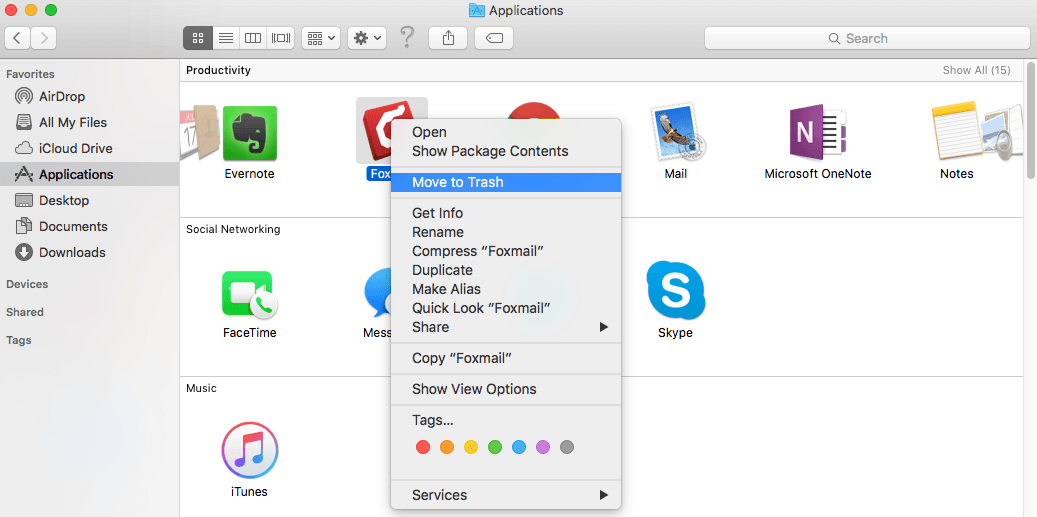
手動卸載應用程序會保留來自不同文件夾位置的緩存和其他相關文件。 您需要找到相關文件和文件夾才能完全卸載應用程序App。
如何使用啟動板在Mac上卸載應用
如果您是從App Store安裝的應用程序,請按照以下步驟進行卸載:
- 退出Mac上的所有應用程序
- 打開Launchpad
- 找到要卸載的所需應用圖標
- 單擊並按住應用程序圖標,直到所有圖標搖晃
- 單擊應用程序圖標左上角顯示的X圖標
- 確認卸載請求
再次確保清空“垃圾箱”文件夾以釋放Mac上的一些空間。、
注意:手動刪除App及其相關文件通常需要很長時間,並且可能無法成功卸載它們,如果不小心刪除了重要文件,甚至會導致 Mac系統問題。 因此,最好使用專業且功能強大的Mac清潔軟體來徹底卸載頑固的App應用並刪除其關聯文件。
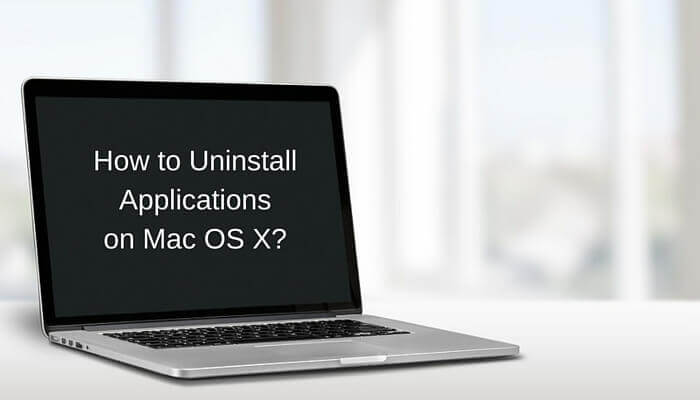
第3部分:從Mac卸載應用軟體的小建議
如何在Mac上卸載無法刪除的應用程序? 您可以嘗試 強行退出。
清空垃圾箱以確保重新獲得為這些應用和垃圾箱文件夾分配的空間。
溫馨提示: 清空“垃圾箱”文件夾,此操作將是永久性的,無法撤消。 如果需要,您可以查看垃圾箱中的所有文件,最後決定將其清除。
在未來安裝應用程序時:
- 始終以管理員身份登錄Mac以獲得完全權限
- 評估您是否確實需要在Mac上安裝該應用程序
如果您認為將來可能需要再次安裝該應用程序,請在卸載時單獨保留首選項文件夾。 這將加快安裝過程,因為它已經在Preference文件夾上留有記錄。
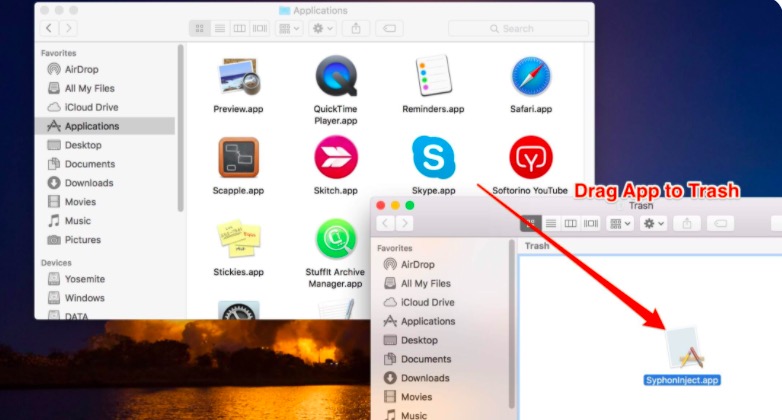
總結
如上所述,有幾種方法可以在Mac上卸載應用程序。 如果您想了解更多提高Mac速度的技巧,可以點擊指南了解更多。
PowerMyMac是一個高效,安全的程序,可以輕鬆幫助您提高Mac性能、檢查您的設備狀態,卸載不需要的應用程序,清理垃圾等等。如果想在Mac上徹底卸載App應用並刪除其關聯文件,它會是一個好幫手。 快來嘗試一下吧!



